Vänd ditt Windows-skrivbord från ringa till användbar gratis med staket
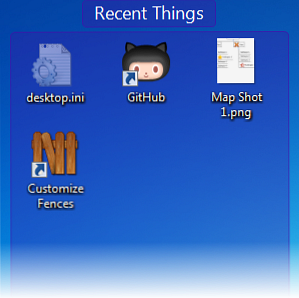
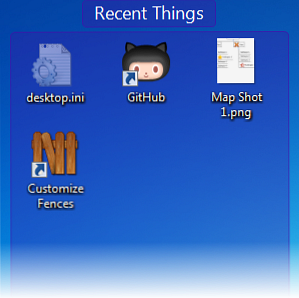 Jag skulle vilja börja detta inlägg med en liten förfrågan: Hit Win + D för mig. Jag väntar här. Gå vidare, gör det. Okej, gjort? Vad såg du? Var det en hetan röra av rosa ikoner för varje applikation som kändes som att kasta sin ikon på skrivbordet när du installerade det? Eller kanske du har gett upp på skrivbordsikoner helt och hållet och väljer att bara gömma dem alla så att din tapet visar igenom i sin fulla ära?
Jag skulle vilja börja detta inlägg med en liten förfrågan: Hit Win + D för mig. Jag väntar här. Gå vidare, gör det. Okej, gjort? Vad såg du? Var det en hetan röra av rosa ikoner för varje applikation som kändes som att kasta sin ikon på skrivbordet när du installerade det? Eller kanske du har gett upp på skrivbordsikoner helt och hållet och väljer att bara gömma dem alla så att din tapet visar igenom i sin fulla ära?
Oavsett fallet finns det ett enkelt och gratis verktyg som heter Häften som förvandlar Windows-skrivbordet från rotigt till snyggt, med mycket liten ansträngning. I ett nötskal sorterar staket ditt skrivbordsikoner i separata områden som du självständigt kan flytta och kollapsa. Det är ett av de väsentliga verktygen som borde ha varit en Windows-funktion, och det är faktiskt några PC-tillverkare som buntar den med sin förinstallerade kopia av Windows när de säljer dig en ny dator.
Få staket
Staket är gratis, men det betyder inte att installationsprocessen är helt krångelfri. Staketets hemsida försöker få dig att köpa $ 20-versionen, och att komma till den fria versionen kanske inte är så uppenbar (du behöver rulla). Så här är en direktlänk till nedladdningssidan för gratisversion, som ser ut så här:

När du klickar på den blåa Ladda ner knappen kommer sajten att be om ditt e-postmeddelande och sedan skicka en hämtningslänk. Om du inte känner för att ge din riktiga e-postadress, har MakeUseOf täckt en hel massa engångs-e-posttjänster genom åren, så använd gärna en av dessa istället för din riktiga adress (även om Stardock är ett ansedd företag och de jag har aldrig spammat mig).
De Ladda ner knappen tar dig till Download.com, där du kan se över 4 miljoner människor har redan laddat ner staket, så den här produkten måste göra något rätt (annat än den irriterande nedladdningsprocessen).
När du har installatören är det bara den normala nästa-nästa-nästa rutinen, så klicka bort tills du är klar.
Använda Staket
Omedelbart efter installationen kommer Fences att dyka upp en dialogruta som erbjuder lite snabb hjälp:

Dialogens design gör det ganska klart vad som är “höger” möjlighet att klicka här, så vi låter bara Fences göra sina saker och klicka på den enorma knappen i mitten. Därefter vill Fences veta hur mycket hjälp du verkligen behöver:

Bara så att du får en tydlig bild av vad vi har att göra med här, det här är en skärmdump av mitt faktiska skrivbord innan jag klickar “Sortera ut mina ikoner“:

Jag vet att det är rörigt. Det beror på att jag är en av de användare som bara har förtvivlat skrivbordsikoner, så jag brukar bara gömma dem alla. Jag har inaktiverat att gömma sig för det här inlägget, så att du kan se röra. Nu, låt oss se vad som händer när jag säger att Fences till “sortera ut mina ikoner“:

Allt jag kan säga är, “Wow.” Det är en ganska dramatisk skillnad, med bara ett klick. Du kan se Staket skapade en massa nya Staket baserat på ikonerna jag hade - QuickLinks, Senaste saker, Program, Webblänkar (som jag hade ingen), mappar, och Filer och dokument. Inte alla dessa är användbara för mig, men det är definitivt en stark utgångspunkt och visar vilka staket kan göra.
Ta bort stängsel Jag behöver inte bara ett enkelt högerklick:

Efter att ha klickat Ta bort stängsel, Staket bad om bekräftelse och blev sedan snabbt av med det värdelösa staketet.
Även med dina ikoner är alla snygga och städa, kanske du inte vill att de visar hela tiden. Staket lägger till ett bra litet knep för detta: Dubbelklicka bara någonstans på skrivbordet, och alla dina ikoner försvinner omedelbart. Dubbelklicka igen, och staketet visas en gång till.
Tweaking Staket
När du har staket inrättat är det dags att börja fitta med inställningarna, förstås:

Dialogrutan Staketinställningar låter dig välja från ett antal fördefinierade layouter, samt anpassa hur staket ser ut:

Det är inte mycket kontroll, men de här inställningarna täcker verkligen allt som de flesta användare skulle behöva.
Slutgiltiga tankar
För en gratis ansökan är staket blissfully saknat nagskärmar, banderoller och andra irritationer. Några av dess bästa funktioner är osynliga, som det här utmärkta tricket för att dölja skrivbordsikoner. Det är ett av de verktyg som verkligen växer på dig. Det gör faktiskt Windows-skrivbordet nytt igen. Jag brukar avlägsna applikationer när jag granskar dem, men jag tror att jag låter staket sticka en stund - det är det den där Bra.
Är du en stängsel användare själv? Födde du för den betalda versionen, och var det värt det?


